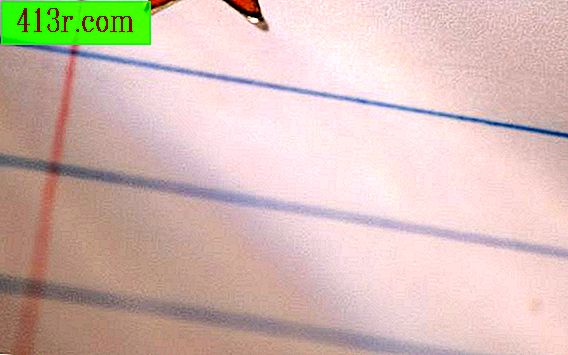Quais são marcadores de posição no PowerPoint?

Espaços reservados no PowerPoint 2003 e 2007
No PowerPoint 2003, você deve clicar na caixa de texto ou gráfico e, em seguida, ajustar o marcador em termos de fonte, tamanho e posição. O PowerPoint 2007 torna o uso de espaços reservados um pouco mais fácil e mais automático. Há uma coluna à direita da ferramenta de slide "Mestre" com anotações que fornecem as opções padrão de seu favorito e, depois disso, você pode fazer ajustes. Você também pode criar seus próprios marcadores personalizados e usá-los para criar slides mestre em 2007.
Texto
Espaços reservados de texto são inseridos automaticamente nas seleções de extensão de página quando você inicia uma nova apresentação do PowerPoint ou insere um novo slide. Por exemplo, se você inserir um slide, poderá usar uma extensão padrão para começar a desenvolver um slide com todo o texto, todo o conteúdo, uma combinação de texto e conteúdo ou uma página em branco. A extensão ou modelo padrão que você escolher terá marcadores padrão que saem automaticamente quando você escolhe a extensão. Você também pode criar um marcador "mestre" para que cada novo slide tenha a mesma extensão de página escolhendo e sublinhando o slide na tela anterior, clicando com o botão direito na seleção e copiando o slide para inserir o mesmo estilo de formato de marcador criado em slides adicionais.
Imagens
No PowerPoint 2007, há recursos adicionais para personalizar suas seleções de espaços reservados para as mãos para elementos visuais. No lado esquerdo da página, na seleção "mestre", você pode especificar a inserção de um marcador com uma imagem. Manter as imagens em uma posição similar e limitar as alterações nos tamanhos facilita a apresentação para a exibição.
Fotos e gráficos
Espaços reservados tornam o trabalho de criar tabelas e gráficos mais fácil. Depois de escolher um formato, como uma barra de gráficos ou um diagrama de pizza, e escolher as cores, você poderá inserir os dados e o PowerPoint fará o resto. Tabelas e gráficos subseqüentes terão a mesma aparência e terão a mesma posição nas páginas. Isso evitará uma apresentação inconsistente que salta de um tamanho de quadro para outro (o que pode distrair seu público).
Áudio e vídeo
Ao criar um marcador de áudio ou vídeo, você pode dar à sua apresentação um aspecto de continuidade. O marcador ajuda a manter a consistência do tamanho dos vídeos e a posição dos botões de áudio. O uso de marcadores de áudio e vídeo é muito benéfico para ajudar os espectadores a navegar pela sua apresentação, especialmente se você não tiver um guia e estiver circulando para vê-lo de forma independente. O marcador fará sua extensão parecer mais profissional e bem projetada.